Windows任务计划程序(Windows Task Scheduler)是Windows操作系统中的一项系统工具,它允许用户安排自动执行的任务。通过任务计划程序,用户可以设定特定的时间或条件来运行各种脚本、程序或任务,例如系统维护、数据备份、软件更新等。要实现每天能更换桌面壁纸,使用它是一个很好的选择。
具体想法:每次登陆Windows,可以被任务计划程序触发任务,自动执行更换桌面壁纸的批处理脚本,而该脚本获得指定目录下的由Processing设计并绘制的桌面壁纸,通过修改注册表信息,实现更换桌面壁纸。
首先
编写Processing程序。Processing 是一种灵活的语言,专为电子艺术、新媒体艺术和交互式媒体设计而设计的Java衍生语言。它由Casey Reas和Ben Fry在2001年创建,旨在简化代码编写,以及加快数字媒体艺术创作。Processing基于Java语言开发而来,但提供了更为简洁和直观的语法,使得艺术家、设计师和爱好者能够更容易地学习和使用。它有很多活跃的社团和论坛,大量的源码可供学习参考。我们使用它做一个简单例子------在画布上绘制渐变色,然后在画布中央写上当天的年月日。【作为示例,不必过多设计,此博文核心在于工具间的联合使用】
代码如下:- public void settings() {
- size(3200, 2000); // 设置画布大小,参考桌面设置
- //fullScreen();
- println(width, height); // 方便调试,将画布大小打印出来
- }
- public void setup() {
- // 如果想要替换系统默认字体,设置指定字体和文字大小
- //textFont(createFont("Arial", 30));
-
- //文本居中
- textAlign(CENTER, CENTER);
- // 绘制内容
- renderContent();
- // 定义参数 保存的图片文件名,包含日期信息
- String filename = "daily_art_" + year() + "_" + nf(month(), 2) + "_" + nf(day(), 2) + ".png";
- // 保存当前帧
- save(filename);
-
- // 自动退出程序
- exit();
-
- }
- // 可以不写draw循环函数
- public void draw() {
- // 禁用循环
- //noLoop();
- // renderContent();
- }
- private void renderContent() {
- background(255); // 设置初始背景颜色为白色
- // 获取当前日期
- int day = day();
- int month = month();
- int year = year();
- String dateText = "Today is " + month + "/" + day + "/" + year;
- // 根据日期调整渐变颜色
- for (int i = 0; i < height; i++) {
- // 计算颜色值
- float r = map(i, 0, height, day * 1.5f, (day + month) * 2.5f);
- float g = map(i, 0, height, month * 3.0f, (month + year) / 20.0f);
- float b = map(i, 0, height, year % 100, (year * month) / 100.0f);
- // 确保颜色值在 0 到 255 范围内
- r = constrain(r, 0, 255);
- g = constrain(g, 0, 255);
- b = constrain(b, 0, 255);
- // 绘制彩线 试图构成渐变
- stroke(r, g, b);
- line(0, i, width, i);
- }
- // 绘制动态文字
- fill(255, 255, 255);
- noStroke();
- textSize(displayHeight / 30);
- text(dateText, width / 2, height / 2);
- }
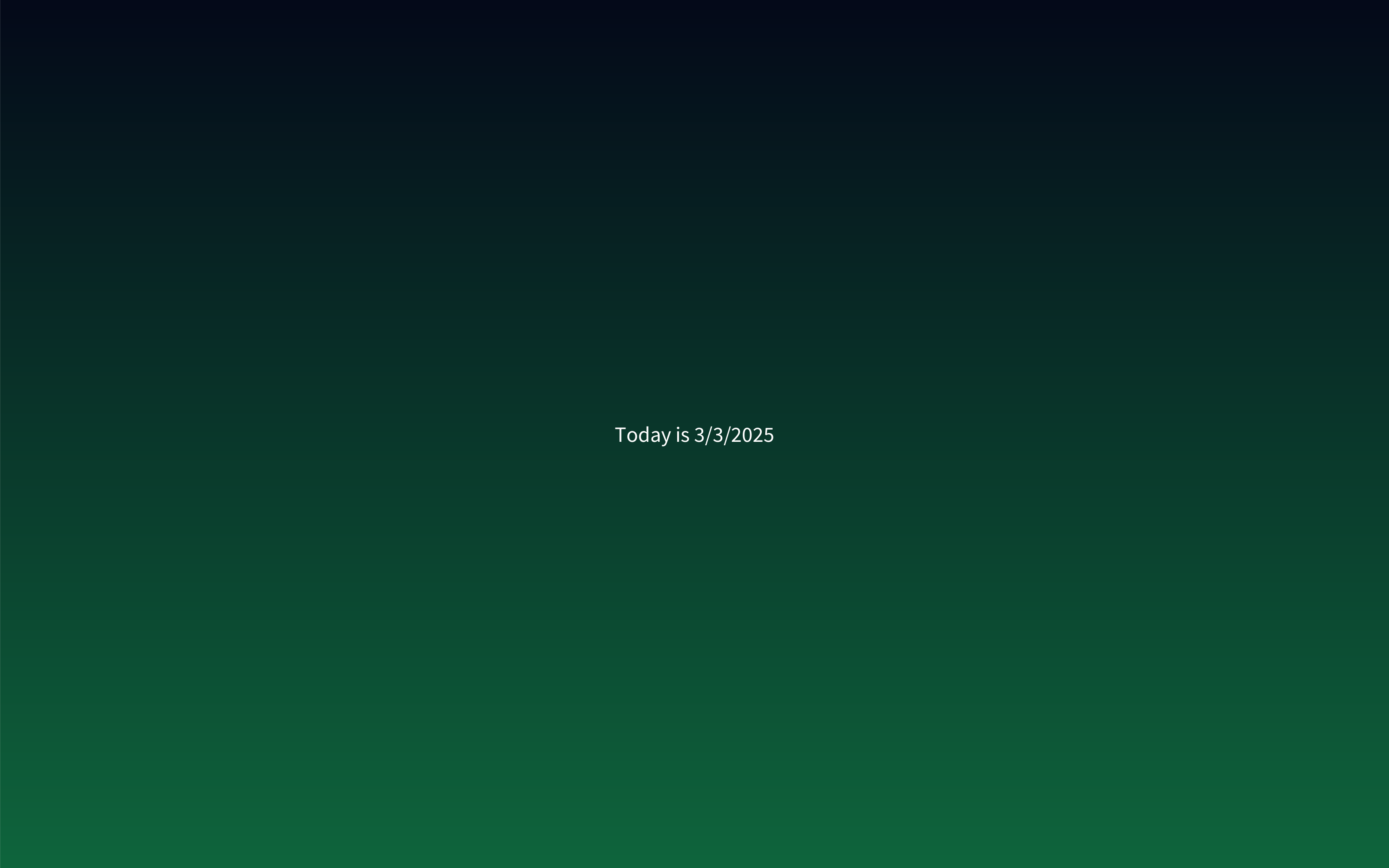
注意,代码中的 save(filename);。保存的图片会放置在该代码所在文件夹下。还有,因为不需要交互动画,所以,不用编写draw()循环函数,执行完steup()函数后,即可exit()退出。
其次
准备好批处理程序。在windows下脚本执行实现更换桌面壁纸,Dos、VBs、PowerShell都可以,这里使用Dos。- @echo off REM 关闭回显,不显示后续命令
- setlocal REM 开始定义局部变量
- REM 获取系统当前日期和时间
- for /f "tokens=2 delims==" %%a in ('wmic OS Get localdatetime /value ^| find "="') do (
- set datetime=%%a REM 将获取的日期时间值存储在变量datetime中
- )
- REM 提取日期时间的年、月、日部分
- set year=%datetime:~0,4% REM 年份,取datetime的前4位
- set month=%datetime:~4,2% REM 月份,取datetime的第5和第6位
- set day=%datetime:~6,2% REM 日期,取datetime的第7和第8位
- REM 定义日期格式
- set mydate=%year%_%month%_%day%
- REM 定义图片路径
- set "image_path=D:\projects\processing\fxfromdate\daily_art_%mydate%.png"
- echo "%image_path%" REM 打印图片路径
- REM 检查图片文件是否存在
- if not exist "%image_path%" (
- echo 文件 "%image_path%" 不存在!
- pause REM 暂停,等待用户响应
- exit /b 1 REM 非零退出代码表示错误,退出脚本
- )
- REM 设置壁纸
- echo 设置壁纸...
- reg add "HKCU\Control Panel\Desktop" /v Wallpaper /t REG_SZ /d "%image_path%" /f
- if errorlevel 1 (
- echo 注册表修改失败!
- pause REM 暂停,等待用户响应
- exit /b 1 REM 非零退出代码表示错误,退出脚本
- )
- REM 刷新桌面以应用壁纸更改
- echo 刷新桌面...
- RUNDLL32.EXE user32.dll,UpdatePerUserSystemParameters
- echo 壁纸已设置为: "%image_path%" REM 打印已设置的壁纸路径
- endlocal REM 结束局部变量定义
- timeout /t 1 /nobreak > nul REM 等待1秒,防止命令窗口立即关闭
最后
打开【任务计划程序】,进行配置。
- 打开任务计划程序,创建新任务。
- 常规: 设置任务名称,例如 "每天修改壁纸"。 勾选 "使用最高权限运行"。
- 触发器: 设置触发器为每天凌晨,例如凌晨 1 点。
- 操作:
- 操作 1:
- 程序/脚本: D:\processing-4.3.2\processing-java.exe
- 添加参数 (可选): --sketch=D:\projects\processing\fxfromdate --run
- 操作 2:
- 程序/脚本: D:\projects\processing\fxfromdate\changebg.bat
- 添加参数: 无
如下图:
这样的话一切准备完毕。
结尾
经过测试,可以顺利实现功能。这次实现,只是做个示例,至于创意壁纸如何“创意法”,就看个人的创造力和Processing功力了。
其实,好好利用Windows自带的任务计划程序,可以做好多有意思的事情。再接再厉吧~
来源:程序园用户自行投稿发布,如果侵权,请联系站长删除
免责声明:如果侵犯了您的权益,请联系站长,我们会及时删除侵权内容,谢谢合作! |